如何让ppt的音乐从头一直放到尾
1、插入
打开要插入背景音乐的PPT,点击菜单栏的“插入” 。
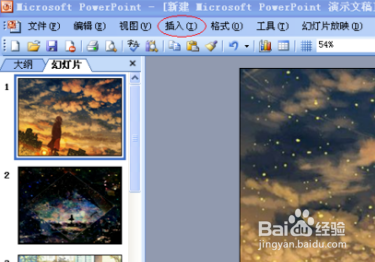
2、背景音乐
找到想要插入的背景音乐,点击“确认”
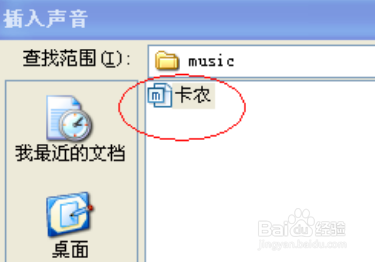
3、确认
点击确认,会出现小喇叭的图片和消息框,有“自动”和“在单击时”,自动就是在幻灯片开始之后自动去播放音乐,单机是在你点击了图标之后才会播放音乐。
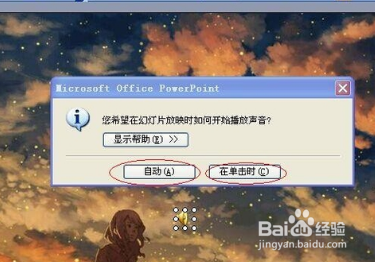
4、编辑声音对象
在选择好音乐播放的方式,右键点击小喇叭图标,单击“编辑声音对象”,选择“循环播放,直到停止”,点确定。

5、菜单
在菜单中的“开始播放”中选择“从头开始”;在停止播放的“停止播放”中的“在……张幻灯片后”中输入想让音乐停止的那一张幻灯片,之后点击确定。

6、播放幻灯片
播放幻灯片,音乐就会自然播放到末尾结束了。

声明:本网站引用、摘录或转载内容仅供网站访问者交流或参考,不代表本站立场,如存在版权或非法内容,请联系站长删除,联系邮箱:site.kefu@qq.com。